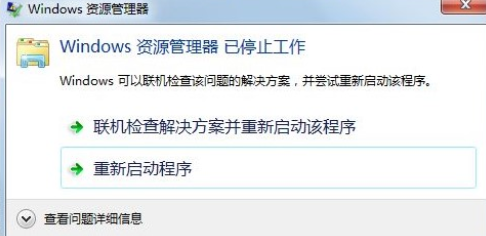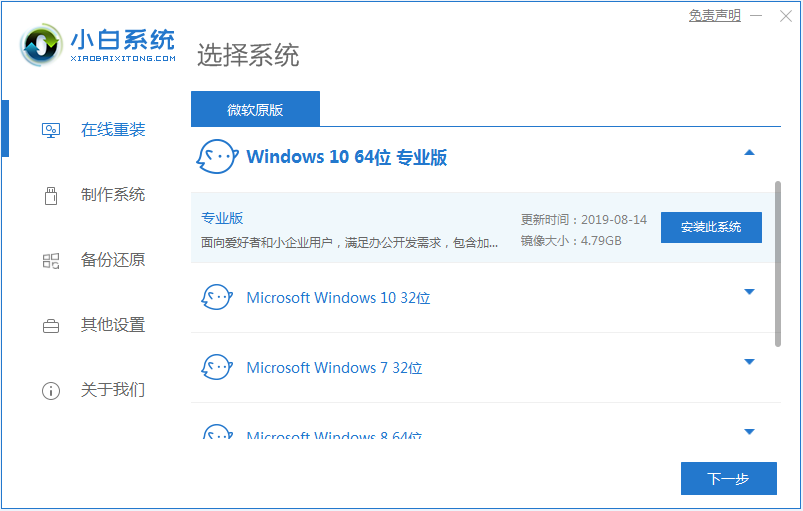win10系统中windows资源管理器已停止工作的解决方法
- 时间:2024年08月05日 06:25:00 来源:魔法猪系统重装大师官网 人气:17272
在Windows 10系统中,资源管理器是一款自带的工具,用户可以通过它来便捷地查看和管理进程等。一些Windows 10用户反映,他们的电脑有时会出现“Windows资源管理器已停止工作”的提示。针对这个问题,本文将为大家提供一些解决方法。

遇到电脑资源管理器停止工作,该如何处理?
以下是解决这个问题的方法:
1. 右键点击电脑任务栏的空白处,选择“任务管理器”。

2. 接着,在任务管理器页面中,切换至“进程”选项。找到“Windows资源管理器”,右键点击,然后选择“结束进程”按钮。

3. 之后,我们点击任务管理器页面左上角的“文件”,选择“运行新任务”选项。

4. 在弹出的窗口中输入运行命令“explorer.exe”并点击“确定”,这样就可以重新打开Windows资源管理器了。

以上就是关于“Windows资源管理器已停止工作”的解决方法。希望对遇到这个问题的朋友们有所帮助。如果还有其他疑问,欢迎继续提问。
在Windows 10系统中,资源管理器是一款重要的工具。如果遇到停止工作的现象,用户可以通过以上方法进行修复。为了确保电脑的稳定运行,我们还应该定期对电脑进行维护,例如清理垃圾、更新驱动程序、检查硬件等。这样,我们的电脑才能更好地为我们服务。
windows资源管理器已停止工作,win10系统,电脑资源管理器停止工作怎么办
上一篇:小白一键重装系统win10教程步骤
下一篇:返回列表